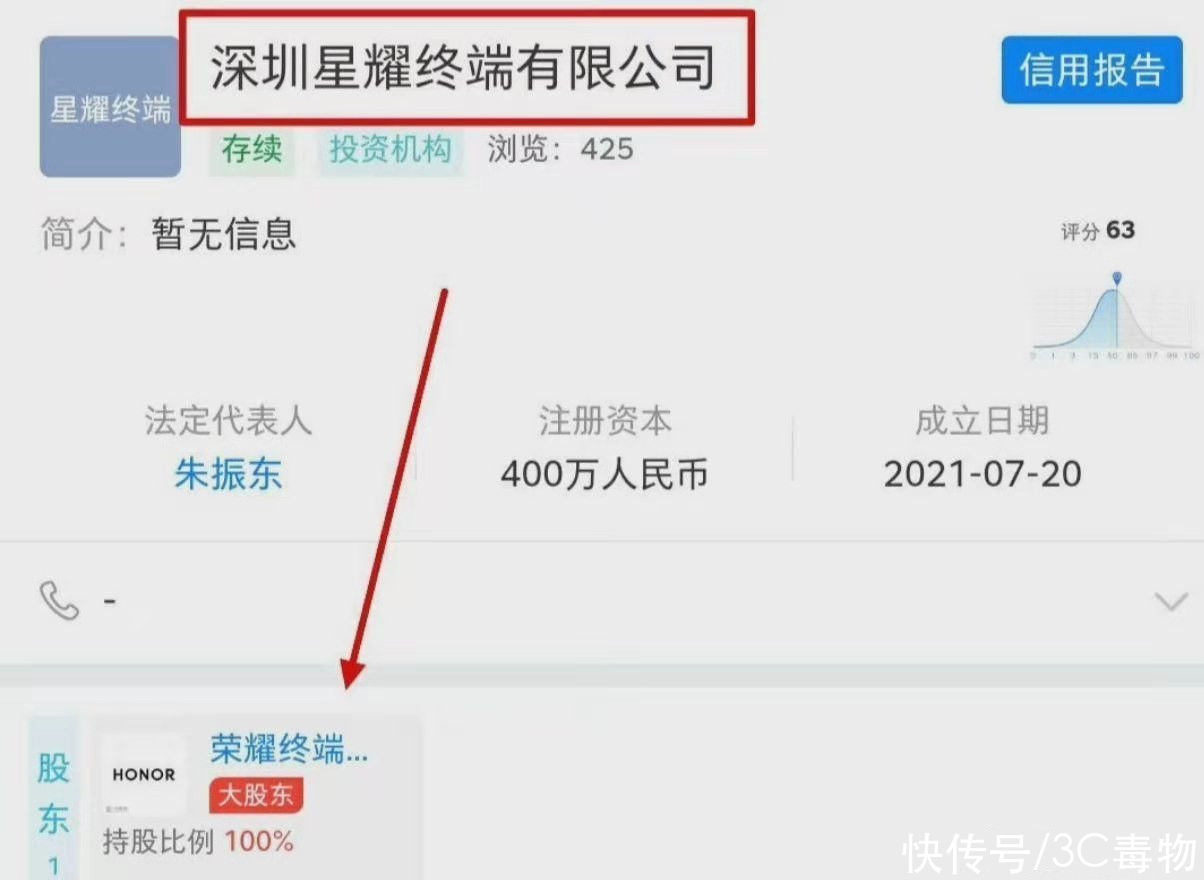本教程调色过程就两步,首先是把照片的边角部分压暗,然后用色阶工具稍微调色即可 。也可以适当锐化一下 。虽然步骤少,不过效果还是蛮不错的 。原图

文章插图
最终效果

文章插图
1、首先要建立暗角,先用选区工具选择不需要压暗的区域大羽化后反选,建新色阶调整图层,用色阶压暗四角,如不合适可在蒙板中稍加处理 。这里我用的色阶调整层的混合模式是-亮度 这样的模式只改变明度,而不影响饱和度 。

文章插图

文章插图
2、新建色阶调整图层,在各个通道中做如下调整 。

文章插图

文章插图

文章插图

文章插图
调整结束,最后整体锐化 。这是我的效果,当然会有些差异,但想想看只是两层色阶就得到这样的效果,还是我那句话,我是影楼后期,我得到了无与伦比的速度 。
【快速两步调出照片柔和的暗黄色】最后一点,看教程不要看数值,数值会影响你对各种教程的深入认识 。

文章插图
推荐阅读
- bora是大众什么车
- 楚留香风云蝙蝠岛宗师副本玩法 原随云枯梅大师打法_第一关巨型蜘蛛蝙蝠
- 度小满理财可靠吗度小满理财在哪
- 喷墨打印机和激光打印机的区别在哪?喷墨和激光打印机的优缺点分析
- 楚留香名剑天下开启时间 名剑天下甲乙战队玩法技巧
- 蜗牛吃什么东西
- 春季养生不可错过的5种食物
- 手机酷狗怎么k歌
- 楚留香绛纱橱九歌古卷获得方法 侠骨香获得技巧